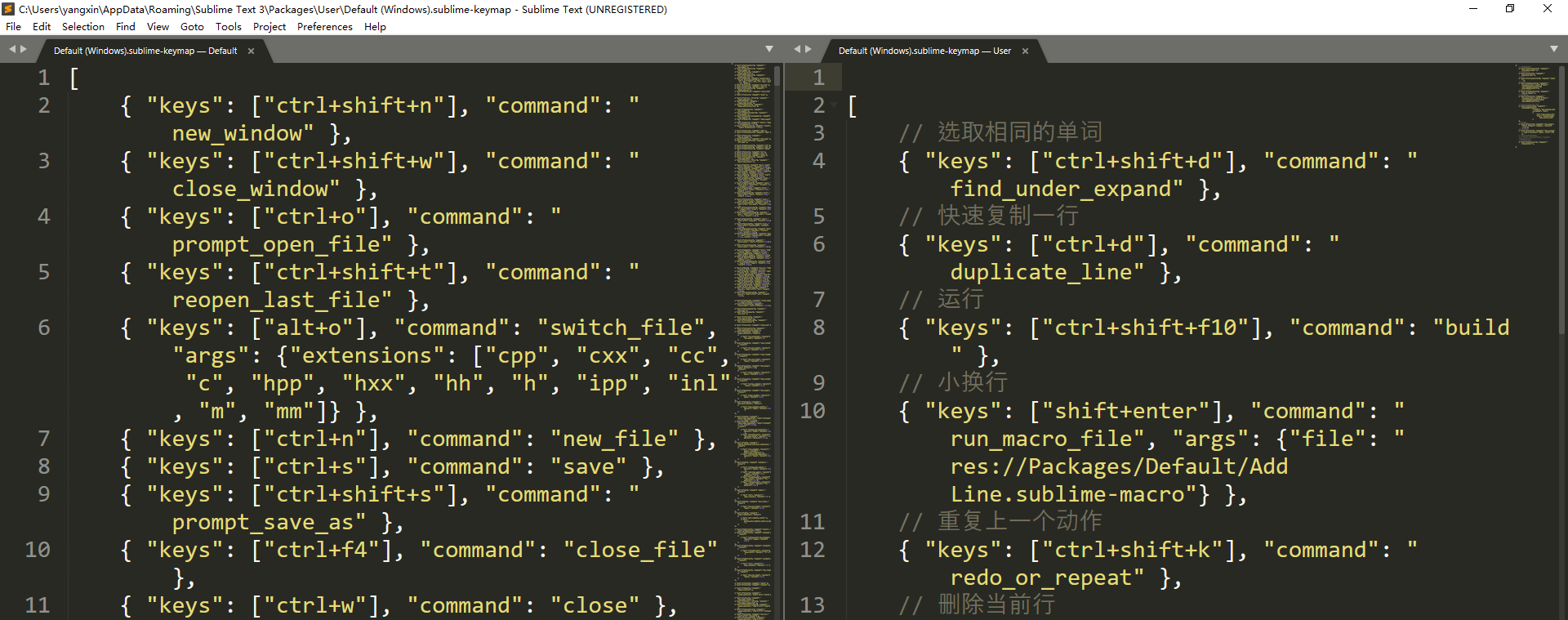起步
很多小伙伴使用jetbrains系列的编辑器后,在使用轻量级的sublime,可能会有一些设置和快捷键习惯不适应
小编今天就给大家一些常用的sublime设置和快捷键的配置
设置
{
// 颜色主题
"color_scheme": "Packages/Color Scheme - Default/Monokai.sublime-color-scheme",
// 自动保存
"expand_tabs_on_save": true,
// 字体大小
"font_size": 18,
"ignored_packages":
[
"Vintage"
],
"save_on_focus_lost": true,
// 制表符宽度
"tab_size": 4,
// 主题
"theme": "Default.sublime-theme",
// 自动转换为空格
"translate_tabs_to_spaces": true,
// 自动换行
"word_wrap":true,
// 设置不检查更新
"update_check":false,
}
快捷键
[
// 选取相同的单词
{ "keys": ["ctrl+shift+d"], "command": "find_under_expand" },
// 快速复制一行
{ "keys": ["ctrl+d"], "command": "duplicate_line" },
// 运行
{ "keys": ["ctrl+shift+f10"], "command": "build" },
// 小换行
{ "keys": ["shift+enter"], "command": "run_macro_file", "args": {"file": "res://Packages/Default/Add Line.sublime-macro"} },
// 重复上一个动作
{ "keys": ["ctrl+shift+k"], "command": "redo_or_repeat" },
// 删除当前行
{ "keys": ["ctrl+y"], "command": "run_macro_file", "args": {"file": "res://Packages/Default/Delete Line.sublime-macro"} },
// 带输入栏 运行python 程序
{ "keys": ["ctrl+f10"], "caption": "SublimeREPL:Python",
"command": "run_existing_window_command", "args":
{
"id": "repl_python_run",
"file": "config/Python/Main.sublime-menu"
}
},
// 查找替换
{ "keys": ["ctrl+r"], "command": "show_panel", "args": {"panel": "replace", "reverse": false} },
// 交换快捷键
{ "keys": ["ctrl+h"], "command": "show_overlay", "args": {"overlay": "goto", "text": "@"} },
// prettify中的代码格式化
// { "keys": ["ctrl+shift+h"], "command": "replace_next" },
// prettify 修改
{ "keys": ["ctrl+alt+l"], "command": "htmlprettify" },
]
找不到设置的同学看这里
在sublime菜单栏中点击Preferences(首选项)->settings(设置)
在sublime菜单栏中点击Preferences(首选项)->key bindings(快捷键)
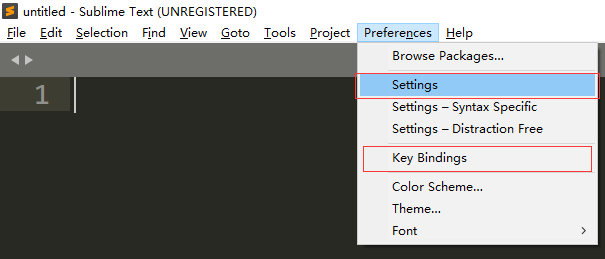
如图,左边的是默认设置,在右边粘贴你的设置配置代码即可
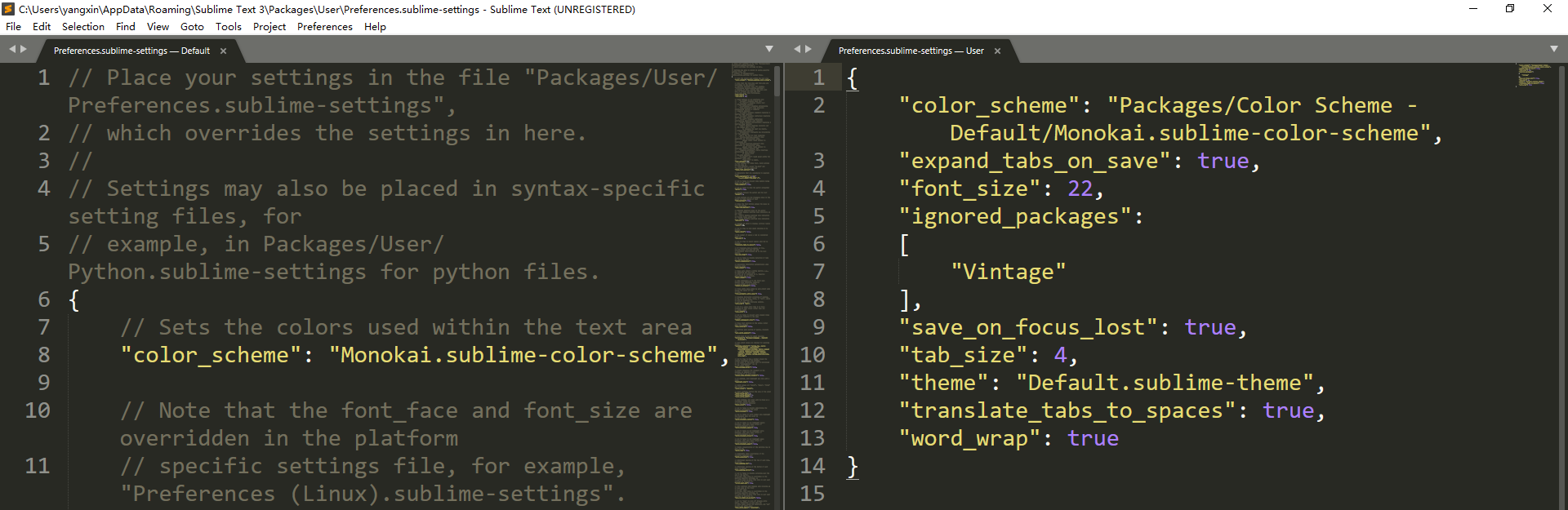
如图,左边的是默认快捷键,在右边粘贴你的自定义快捷键即可